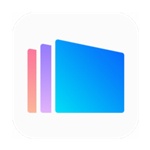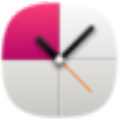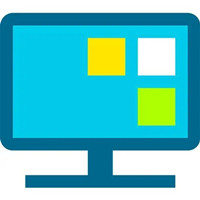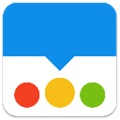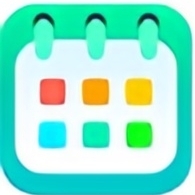Wacom桌面中心官方版是一款专为优化 Wacom 数位板和数位屏设备体验而设计的桌面应用程序。Wacom桌面中心提供设备设置与管理、软件更新、个性化自定义、产品支持与信息获取等功能,帮助用户根据个人习惯调整设备,提升创作效率和便捷性。Wacom桌面中心通过友好界面,用户能轻松自定义笔尖灵敏度、快捷键等,确保设备处于最佳状态,同时享受官方提供的全面支持与资源。
Wacom桌面中心官方版是一款专为优化 Wacom 数位板和数位屏设备体验而设计的桌面应用程序。Wacom桌面中心提供设备设置与管理、软件更新、个性化自定义、产品支持与信息获取等功能,帮助用户根据个人习惯调整设备,提升创作效率和便捷性。Wacom桌面中心通过友好界面,用户能轻松自定义笔尖灵敏度、快捷键等,确保设备处于最佳状态,同时享受官方提供的全面支持与资源。

软件功能
设备设置与管理 :用户可以自定义个人压感笔设置及其他产品设置,如笔按键点击、笔尖触觉和倾斜灵敏度等。还可进行手写笔校准,改变屏幕控制方式,自定义显示器设置等。
软件更新与管理 :如果有新的更新释出,可为设备安装最新的驱动、固件或 BIOS 更新。
产品支持与信息获取 :用户能访问 Wacom 支持,检查驱动程序功能、重启或重置驱动、查看诊断数据、启用驱动程序日志以提供支持。还可查阅用户说明及重要的产品信息,如入门指南、教程、用户帮助等。
备份与恢复 :可备份、恢复和管理计算机或 Wacom 云端的 Wacom 设备设置。
产品注册与购买 :通过 Wacom ID 注册产品,获取产品支持信息,还可访问 Wacom 商店购买产品和配件。
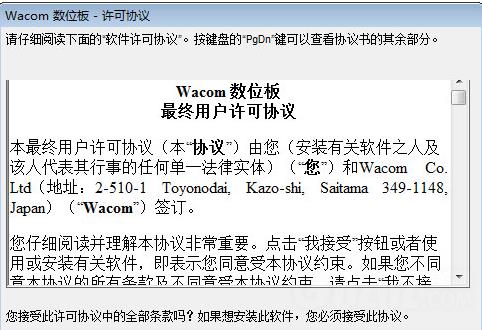
软件特色
简单直观的操作界面 :以更直观、更简约的设计,让用户设置自己的设备功能更为方便。
丰富的个性化设置 :支持对数位笔、ExpressKey 快捷键、触摸和手势等的自定义,满足不同用户的使用习惯。
屏幕快捷键(屏幕控制) :用户可建立屏幕快捷键(以前为屏幕控制),如径向菜单、小键盘等,提升创作效率。这些快捷键可钉在所有窗口之上,方便随时使用。
多平台支持 :适用于 Windows 和 Mac 系统,支持多种 Wacom 设备。
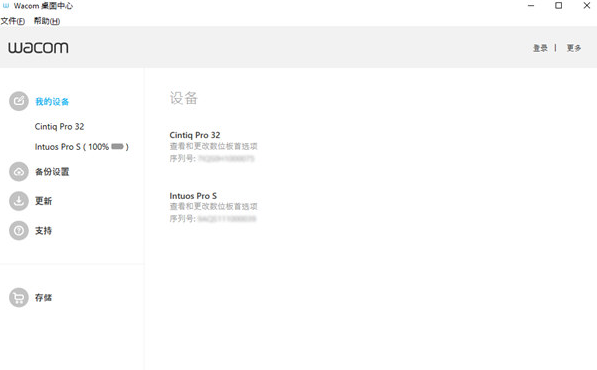
使用方法
安装 :下载Wacom桌面中心软件到您的电脑上,解压后运行安装程序并按照提示完成安装。安装完成后,Windows 用户需重启计算机。
启动 :安装完毕后,Windows 用户可以在开始菜单上找到 Wacom 桌面中心,Mac 用户可以在应用文件夹或启动台中的 Wacom 桌面中心图标启动该应用程序。
基本操作 :打开 Wacom 桌面中心后,主菜单选项列于 Wacom 桌面中心屏幕的左侧。单击主菜单选项将在 Wacom 桌面中心屏幕的右侧显示与该选项相关的工具。例如,点击 “我的设备” 可查看连接到计算机并成功识别的 Wacom 设备的序列号,点击设备名称可查看设备的详细信息和设置选项,如笔设置、手写笔校准、快捷键设置、触控环设置、屏幕控制设置、显示器设置等。
常见问答
问:如何注册产品?
答:在 Wacom 桌面中心单击设备的名称,若设备上有附赠免费软件试用的优惠,则 Wacom 桌面中心将显示一个蓝色框提醒,可通过该链接获取该优惠。注册产品获得软件优惠前,需拥有 Wacom ID。
问:如何更新驱动程序?
答:当有新的更新可用时,Wacom 桌面中心的更新板块将向用户发送提醒。用户可在更新板块中选择相应的驱动程序、固件或 BIOS 更新进行安装。
问:如何访问用户帮助和支持?
答:通过 Wacom 桌面中心的支持板块,可检查驱动程序功能、查看诊断数据、启用驱动程序日志记录以帮助 Wacom 支持进行故障排除,还可访问 Wacom 支持站点获取更多帮助。
问:如何备份设备设置?
答:点击 “备份设置”,可备份、恢复和管理计算机或 Wacom 云端的 Wacom 设备设置。
问:如何自定义数位笔的笔尖触觉?
答:在 Wacom 桌面中心单击要自定义的设备,进入笔设置选项,可调节笔尖触觉以适应个人的书写或绘画风格。


 小智桌面 4.0.5.16
小智桌面 4.0.5.16
 upupoo动态桌面 绿色版v3.3.4.2
upupoo动态桌面 绿色版v3.3.4.2
 飞火动态壁纸 官方版 v2.5.8.0
飞火动态壁纸 官方版 v2.5.8.0
 屏幕亮度调节工具 绿色版v22.0.0.1
屏幕亮度调节工具 绿色版v22.0.0.1
 360安全桌面 v2.8.0.1010
360安全桌面 v2.8.0.1010
 Axialis IconWorkshop 图标设计工具 官方英文版 v6.9.1.0
Axialis IconWorkshop 图标设计工具 官方英文版 v6.9.1.0